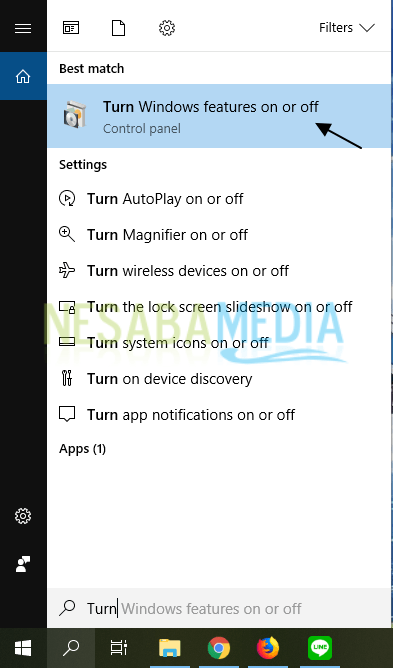Handledning om hur du enkelt aktiverar återställningspoäng i Windows 7
Upplever du ofta operativsystemetDin Windows-dator har fel eller problem när du installerar något? Eller är din dator en av Windows som ofta attackeras av virus? Tja, du kan utföra systemåterställningsfunktionen på din dator för att återställa ändringarna som inträffade i det ursprungliga tillståndet innan felet inträffade på din dator. Windows har verktygen eller verktygen för att övervinna dessa problem.
Systemåterställning är ett återställningsverktyg elleråterställning, som fungerar för att återställa din dator till sitt ursprungliga tillstånd. Det finns dock fortfarande många som misstar sig om vilka villkor som kommer att återlämnas av detta system. Den här systemåterställningen finns inte för att köra eller återställa dina personliga dokumentfiler som bilder, videor, viktiga dokument eller andra till sitt ursprungliga tillstånd, utan bara registerinformation och olika Windows-inställningar.
Ingen kan garantera att din datorkommer alltid att vara säker och köra smidigt. Därför måste du aktivera systemåterställning på din Windows 7. Detta är en ansträngning så att fel eller fel som uppstår på din dator senare kan lösas genom att återställa systemet till den punkt där det var innan datorn fick ett fel.
Om din dator upplever för närvarandefel kan du återställa ditt system till "normalt" tillstånd. Men tyvärr gäller detta inte dig som har en systemåterställning som inte är aktiv. Den här goda nyheten gäller bara för dig som har en systemåterställning på din dator som automatiskt aktiveras. På vissa datorer kanske detta systemåterställning inte aktiveras automatiskt av operativsystemet. Därefter sparas inställningsfilen för systemåterställning periodvis under en viss period eller kallas en återställningspunkt.
Hur vet vi då att systemet återställervår dator inte är aktiv eller är i tillstånd avaktiverad / av? Du måste först kontrollera om din lagringspartition / enheter är aktiva (kommer att vara PÅ) eller ännu inte aktiva (kommer att vara AV). Om systemåterställningen inte är aktiv bör du aktivera systemåterställning på Windows 7. Så här aktiverar du en återställningspunkt i Windows 7. Den här artikeln kommer att diskutera stegen för att aktivera en återställningspunkt i Windows 7. Låt oss följa stegen nedan.
Hur du aktiverar återställningspunkt i Windows 7
Nästa visar jag steg för steg för att aktivera återställningspunkten i operativsystemet Windows 7.
1. Öppna systemets kontrollpanel genom att först öppna filutforskaren på din dator> sedan högerklicka på den dator > välj sedan egenskaper, Eller så kan du skriva kontrollpanelen i sökningen och sedan välja system.

2. Nästa steg är att välja Systemskydd.

3. Sedan välj enheter som du vill aktivera> välj Konfigurera.
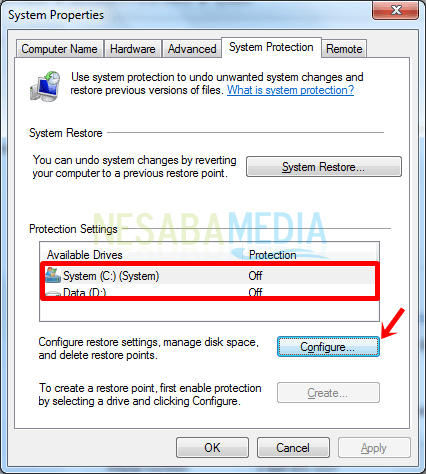
4. Välj det första alternativet, nämligen Återställ systeminställningarna och tidigare versioner av filer > Du kan också ställa in Diskutrymme (valfritt)> klicka sedan på OK.

5. Om skyddet på dina enheter har ändrats till på, sedan har du aktiverat din systemåterställningspunkt.

Easy är inte ett sätt att aktivera återställningspunkten påWindows 7? För att undvika saker du inte vill ha senare, stäng inte av eller inaktivera systemåterställningsfunktionen. Du bör inte heller underskatta detta system, eftersom det här verktyget är mycket användbart som ett verktyg som ägs av Windows för att hantera datorsystemfel. Förhoppningsvis är den här artikeln användbar för dig. Vänligen dela eller dela denna information med dina kollegor. Fortsätt besöka Nesaba Media för att få den senaste och intressanta informationen naturligtvis.